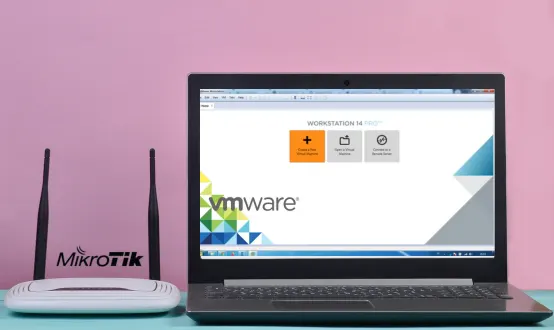Pada artikel ini, saya akan memberikan tutorial tentang cara menginstal Router OS Mikrotik pada mesin virtual. Langkah-langkah yang dijelaskan di sini menggunakan VMware, namun prinsipnya serupa jika Anda menggunakan aplikasi virtualisasi lainnya seperti VirtualBox. Berikut adalah cara instalasi Mikrotik OS Virtual.
Baca Juga:
- MikroTIK : Sejarah, Pengertian, Fungsi, Cara Setting Mikrotik, dan manfaatnya
- Cara Instalasi Mikrotik OS Virtual
Bahan-bahan
- ISO Mikrotik OS yang dapat diunduh dari situs resmi Mikrotik (https://mikrotik.com/download).
- Aplikasi Virtualisasi seperti VMware atau VirtualBox.
Langkah-langkah instalasi
- Buka VMware dan tambah mesin virtual baru.
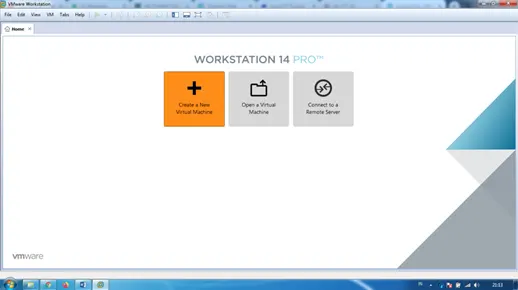
- Pilih “Typical (recommended)”.

- Pilih “Installer disc image file (iso)”, lalu klik “Browse” dan masukkan file ISO Mikrotik OS yang telah diunduh (misalnya, versi 6.44), kemudian klik “Open”.
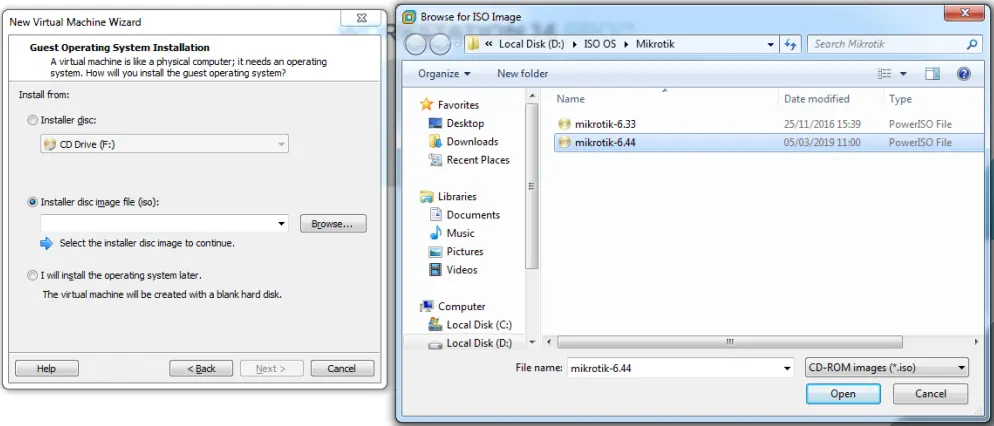
- Pilih OS sebagai “Linux” dan versi “Other Linux (bebas)”.
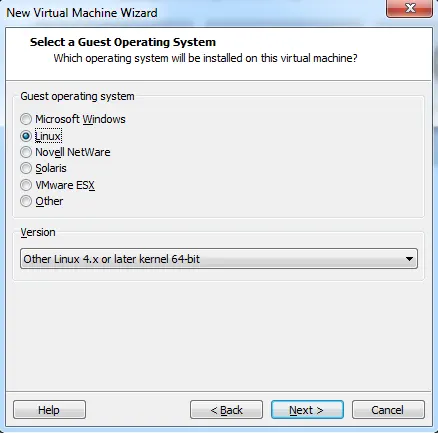
- Beri nama mesin virtual sesuai keinginan Anda.
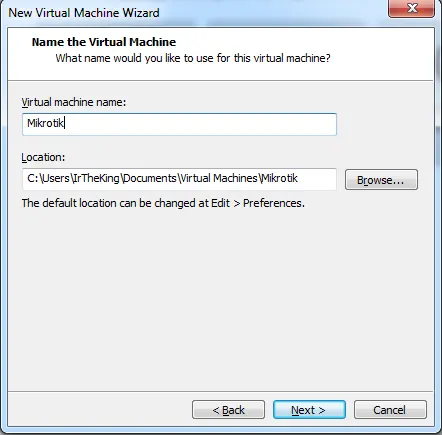
- Atur ukuran disk maksimal menjadi 8GB.
Catatan: Mikrotik OS tidak memerlukan penyimpanan yang besar, sehingga Anda dapat memilih ukuran penyimpanan yang sesuai dengan kebutuhan Anda. Selain itu, Mikrotik OS juga tidak banyak menggunakan RAM.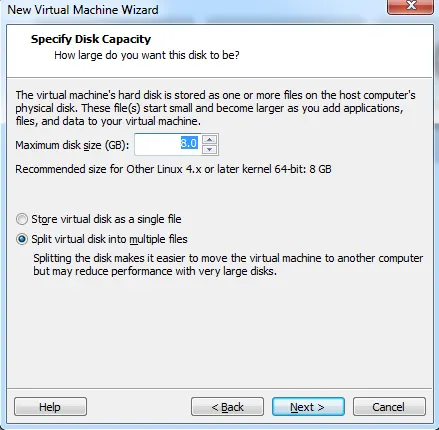
- Pilih “Customize Hardwnoteare”.
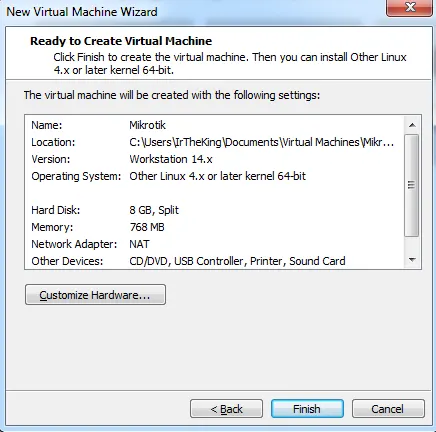
- Ubah Network Adapter menjadi “Host Only”, lalu klik “Close”.
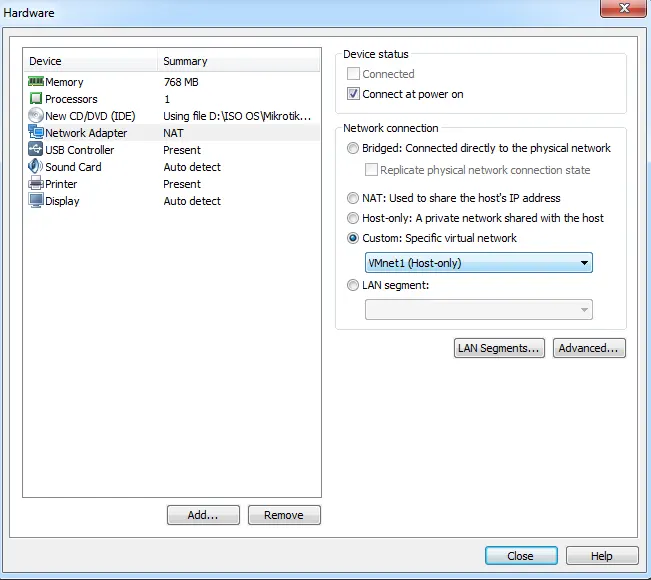
- Klik “Finish”.
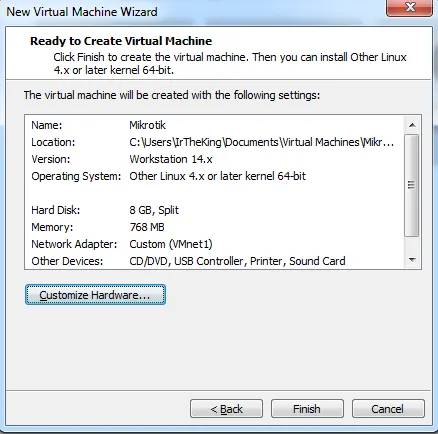
Menjalankan Virtualisasi
- Mulai mesin virtual dengan mengklik “Start”.
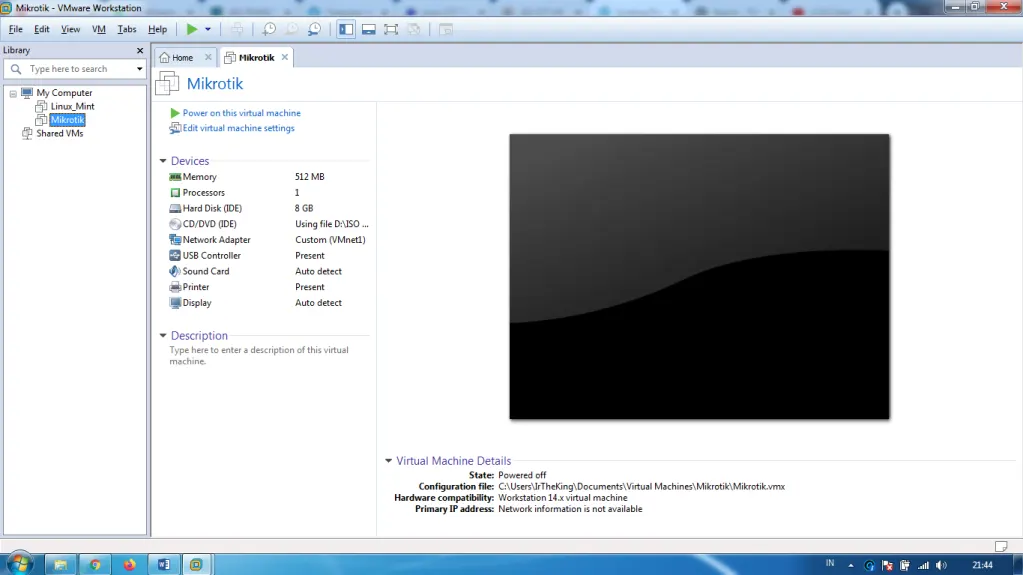
- Gunakan keyboard untuk menekan “A” untuk menandai semua opsi agar terinstal, kemudian tekan “I” untuk melanjutkan.
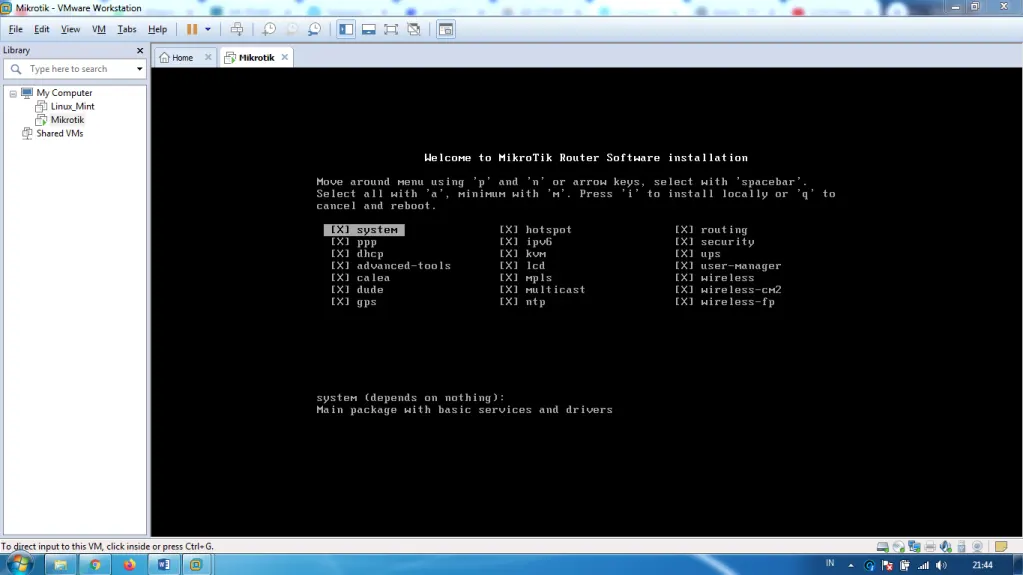
- Jika muncul perintah “Do you want to keep old configuration?”, pilih “N” karena kita akan mengkonfigurasinya dari awal, lalu pilih “Y” untuk melanjutkan instalasi.
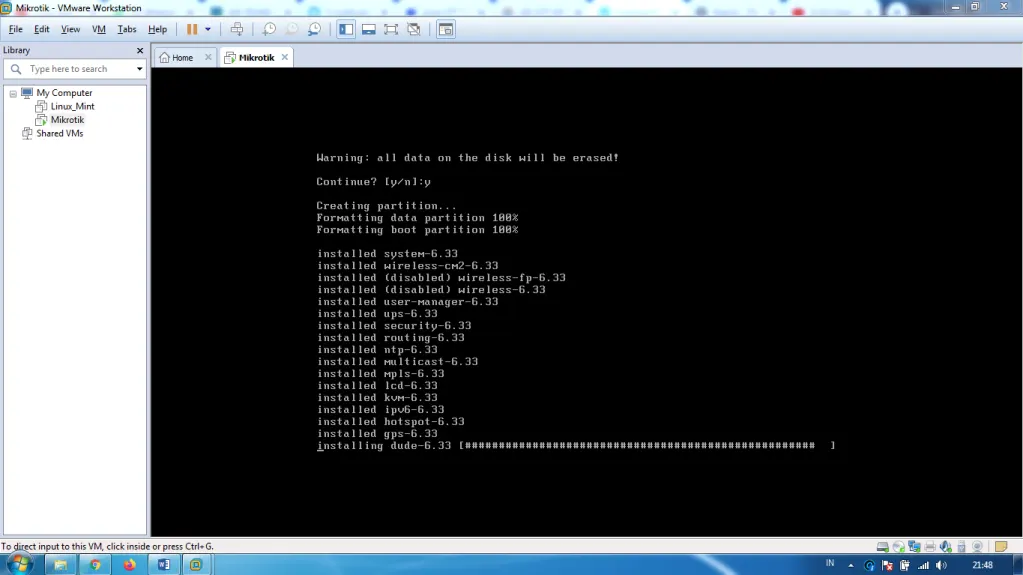
- Komputer akan melanjutkan instalasi hingga selesai.
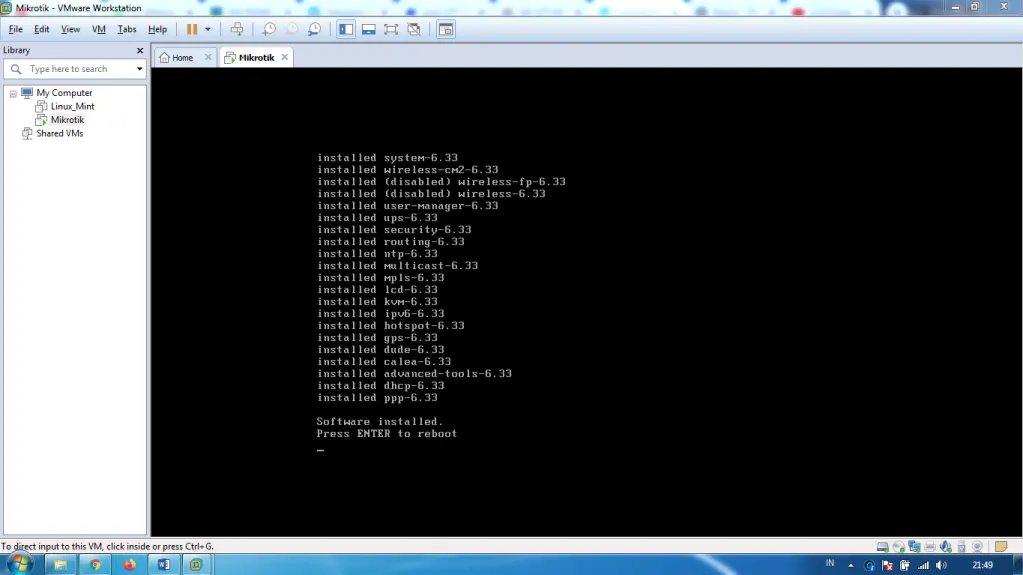
- Setelah instalasi selesain, masukkan login dengan username “admin” dan password kosong (langsung tekan Enter)
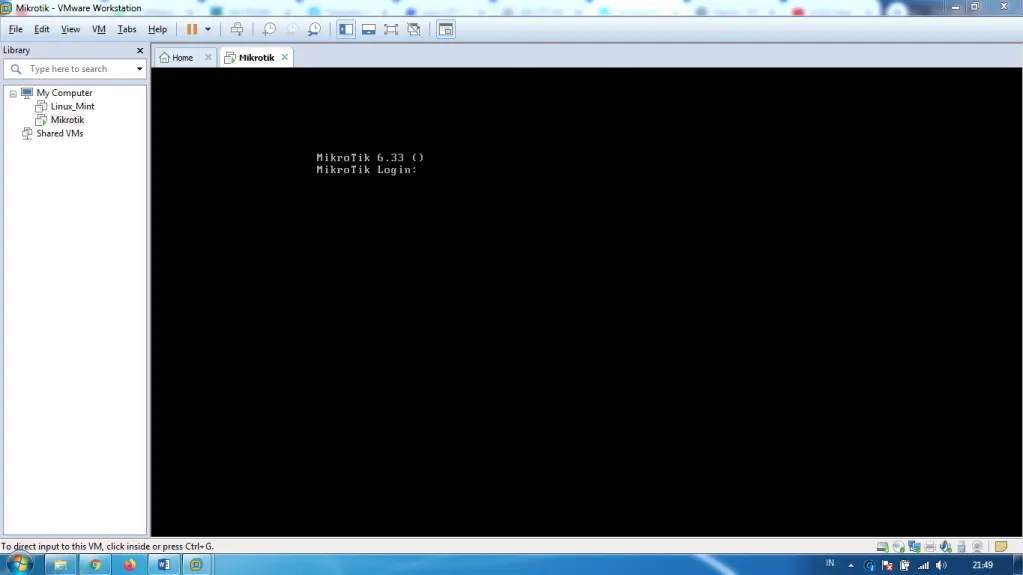
Buat Kalian yang ingin belajar mikrotik ada tempat yang cocok nih di NF ACADEMY di sana kalian bisa banyak belajar tentang mikrotik, tempat terbaik cari ilmu tentang Teknik Informatika dan Sistem Informasi dan lain sebagainya tentang seputar dunia IT, untuk yang tertarik atau penasaran langsung klik aja disini. (Adam Maulana/DSH)